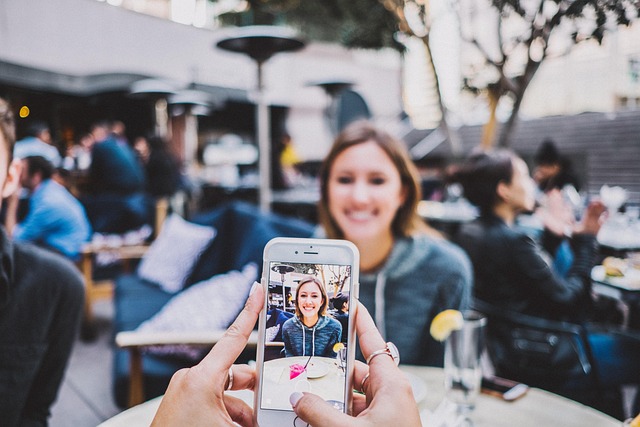
혹시 스마트폰 갤러리에 수천 장의 사진이 쌓여서 뭘 어떻게 시작해야 할지 막막하신가요? 저도 그랬어요! 찍는 건 쉬운데 정리하는 건 왜 이리 어려운지... 어느새 폰 용량은 꽉 차고, 원하는 사진은 찾을 수 없는 '디지털 쓰레기장'이 되어버리더라고요. 하지만 몇 가지 습관만 들이면 스마트폰 사진을 깔끔하게 관리하고 소중한 추억을 더 오래, 더 편리하게 간직할 수 있답니다. 오늘은 제가 직접 써보고 효과를 본 스마트폰 사진 정리 노하우들을 아낌없이 풀어볼게요. 함께 깔끔한 갤러리를 만들어봐요! ✨
사진 정리, 왜 필요할까요? 🤷♀️
스마트폰으로 사진을 찍는 건 정말 일상이죠. 맛있는 음식, 예쁜 풍경, 소중한 순간들... 모든 걸 담아내다 보면 어느새 갤러리에는 수천, 수만 장의 사진이 쌓여있을 거예요. 예전엔 저도 '나중에 해야지' 하면서 미루다가 결국 폰이 느려지고, 중요한 사진을 못 찾아서 후회한 적이 한두 번이 아니었어요. 사진 정리는 단순히 용량을 확보하는 것을 넘어, 소중한 추억을 효율적으로 관리하고 정신적인 스트레스를 줄이는 일이랍니다. 깔끔하게 정리된 갤러리를 보면 마음까지 개운해지는 걸 느낄 수 있을 거예요.
정리를 위한 첫걸음: 백업 & 동기화 💾
사진 정리를 시작하기 전에 가장 중요한 단계는 바로 '백업'이에요. 아무리 깔끔하게 정리해도 사진이 사라지면 아무 소용이 없겠죠? 폰을 잃어버리거나 고장 났을 때를 대비해서 반드시 백업을 해두세요. 클라우드 서비스나 외장 하드를 활용하는 게 가장 일반적이고 안전한 방법이랍니다.
- 구글 포토 (Google Photos): 무제한 고품질 백업은 종료되었지만, 여전히 15GB의 무료 용량을 제공하며 AI 기반 검색 기능이 매우 강력해요.
- 아이클라우드 (iCloud): 아이폰 사용자라면 기본으로 제공되는 서비스죠. 애플 기기 간의 연동성이 뛰어나요. 무료는 5GB.
- 네이버 MYBOX / 다음 클라우드: 국내 서비스도 안정적이고 편리하게 이용할 수 있어요.
- 외장 하드 / NAS: 유료 클라우드 구독이 부담스럽거나 대용량 백업이 필요하다면 물리적인 저장 장치를 고려해볼 수 있어요.
대부분의 클라우드 서비스는 무료 용량이 제한적이에요. 자신의 사진 양과 사용 빈도를 고려해서 유료 플랜을 구독할지, 아니면 다른 백업 방식을 병행할지 결정하는 게 좋답니다. 저는 중요한 사진은 클라우드에, 나머지 사진은 외장 하드에 이중 백업하고 있어요.

사진 분류의 달인: 폴더 & 앨범 활용법 📁
백업을 마쳤다면 이제 본격적으로 사진을 분류할 차례예요. 체계적인 분류는 나중에 원하는 사진을 쉽게 찾을 수 있게 해주는 핵심 노하우죠. 저는 주로 다음 세 가지 기준을 활용해서 사진을 분류하고 있어요.
- 날짜별 분류: 가장 기본적이면서도 효과적인 방법이에요. '2023_08_휴가' 이런 식으로 폴더명을 만들면 한눈에 파악하기 좋죠.
- 이벤트/주제별 분류: 여행, 가족 행사, 친구들과의 모임, 취미 활동 등 특정 이벤트나 주제에 따라 앨범을 만드는 거예요. '제주도 여행', '생일 파티', '고양이 사진' 같은 식이죠.
- 인물별 분류: 특정 인물(가족, 친구, 아이) 위주로 사진을 모아두면 나중에 그 사람의 성장 과정이나 추억을 한눈에 볼 수 있어서 정말 좋답니다.
예시 폴더/앨범 구조 📝
1) 최상위 폴더: 연도 (예: 2023년)
2) 하위 폴더: 월별 또는 주요 이벤트 (예: 01월, 02월, 03_봄나들이, 07_여름휴가)
→ 이렇게 계층적으로 관리하면 필요한 사진을 빠르게 찾아낼 수 있어요. 클라우드 서비스의 '스마트 앨범' 기능도 적극 활용해 보세요!
- 사진 앱의 '사람' 또는 '장소' 앨범 기능 활용하기
- 자주 보는 사진은 '즐겨찾기' 또는 '숨김' 기능으로 관리하기
불필요한 사진 과감히 삭제하기 🗑️
솔직히 말해서, 사진 정리의 가장 어려운 부분은 바로 '삭제'인 것 같아요. 언젠가 쓸 것 같고, 버리기 아깝고... 하지만 불필요한 사진을 과감히 삭제해야 진정한 정리가 시작됩니다! 용량 확보는 물론, 갤러리를 더 깔끔하게 만들 수 있거든요. 저는 주로 이런 사진들을 삭제 목록에 올려요.
- 중복 사진: 여러 장 찍어서 가장 잘 나온 한두 장만 남기고 나머지는 삭제!
- 흔들리거나 초점이 나간 사진: 다시 볼 일 없어요, 과감히 삭제!
- 스크린샷: 정보 확인 후 바로 삭제하거나, '스크린샷' 전용 앨범을 만들어 주기적으로 정리하세요.
- 임시로 찍은 사진: 예를 들어 쇼핑 목록이나 주차 위치 등, 목적 달성 후에는 바로 삭제!
- 필요 없는 다운로드 이미지: 카톡으로 받은 광고 이미지나 불필요한 짤방 등도 정리 대상이에요.
삭제 전에는 반드시 백업 여부를 다시 한번 확인하세요. 소중한 추억이 날아갈 수도 있어요! 특히 클라우드 동기화 설정을 잘 확인해서, 폰에서 삭제한다고 클라우드에서도 함께 삭제되지 않도록 주의해야 합니다.
스마트폰 용량 확보 꿀팁 🚀
사진을 삭제하는 것 외에도 스마트폰 용량을 확보할 수 있는 몇 가지 꿀팁이 있어요. 이런 방법들을 활용하면 더 효율적으로 폰 저장 공간을 관리할 수 있답니다.
- 앱 캐시 데이터 삭제: 앱 설정에 들어가서 불필요한 캐시 데이터를 주기적으로 삭제해 보세요. 특히 용량이 큰 소셜 미디어 앱이나 게임 앱에서 효과를 볼 수 있어요.
- HEIC/HEIF 포맷 활용: 아이폰의 경우 '고효율' 사진 포맷인 HEIC를 사용하면 JPEG보다 훨씬 적은 용량으로 사진을 저장할 수 있어요. 안드로이드도 HEIF를 지원하는 기기가 많으니 설정을 확인해보세요.
- 사진 압축 앱 사용: 화질 저하가 크지 않은 선에서 사진 용량을 줄여주는 앱을 활용하는 것도 방법이에요. (단, 원본은 꼭 백업해두세요!)
- 클라우드 '용량 확보' 기능 사용: 구글 포토나 아이클라우드 같은 서비스에는 '원본은 클라우드에 저장하고 폰에는 저용량 버전만 남기는' 기능이 있어요. 이걸 활용하면 폰 용량을 크게 아낄 수 있답니다.
| 구분 | HEIC/HEIF | JPEG |
|---|---|---|
| 용량 효율 | 매우 높음 (JPEG의 약 50%) | 보통 |
| 호환성 | 최신 기기 및 OS에서 지원 | 거의 모든 기기 및 OS에서 지원 |
| 화질 | 동일 화질 대비 용량 효율 우수 | 일반적인 고품질 |
사진 정리 습관화하기 🗓️
한 번에 모든 사진을 정리하는 건 정말 어려운 일이에요. 저도 엄두가 안 나더라고요. 그래서 가장 좋은 방법은 바로 '습관화'하는 거예요. 매일 조금씩, 또는 주기적으로 시간을 정해서 정리하는 거죠. 꾸준함이 결국 깔끔한 갤러리를 만든답니다.
- 주간/월간 루틴: 매주 일요일 저녁이나 매월 첫째 주말처럼 정기적으로 사진 정리 시간을 가져보세요.
- '찍고 바로 정리' 습관: 사진을 찍는 순간, 여러 장 중 가장 잘 나온 것만 남기고 나머지는 바로 삭제하는 습관을 들이는 거예요.
- 스마트 앨범/자동 분류 기능 활용: 일부 앱에서는 특정 조건(날짜, 인물, 장소)에 따라 사진을 자동으로 분류해주는 스마트 앨범 기능을 제공해요. 이 기능을 활용하면 수고를 덜 수 있어요.
- '삭제함' 비우기: 사진을 삭제해도 일정 기간 동안 '최근 삭제된 항목'에 보관되니, 이 폴더도 주기적으로 비워주는 걸 잊지 마세요!
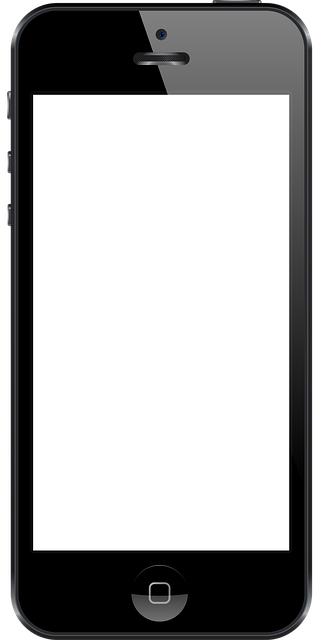
📝 글의 핵심 요약
이 글의 중요한 내용을 간단히 정리해보면 다음과 같습니다.
- 사진 정리의 중요성: 용량 확보를 넘어 소중한 추억 관리와 정신적 스트레스 감소에 기여합니다.
- 안전한 백업 필수: 클라우드 서비스나 외장 하드를 통해 소중한 사진을 안전하게 보관하세요.
- 체계적인 분류: 날짜, 이벤트, 인물별로 폴더나 앨범을 만들어 효율적으로 관리합니다.
- 과감한 삭제: 중복, 흔들린 사진, 스크린샷 등 불필요한 사진은 미련 없이 삭제하여 갤러리를 깔끔하게 유지합니다.
- 용량 확보 팁 활용: 캐시 삭제, 고효율 포맷 사용, 클라우드 용량 확보 기능을 적극적으로 활용하세요.
- 정리 습관화: 주기적인 정리 루틴을 만들고, 사진을 찍는 즉시 정리하는 습관을 들이는 것이 중요합니다.
스마트폰 사진 정리 핵심 가이드
자주 묻는 질문 ❓
어떠셨나요? 스마트폰 사진 정리, 생각보다 어렵지 않죠? 오늘 알려드린 노하우들을 꾸준히 실천하시면 여러분의 스마트폰 갤러리가 훨씬 깔끔하고 효율적으로 바뀔 거예요. 무엇보다 소중한 추억들을 더 쉽게 찾아보고 간직할 수 있게 될 거랍니다. 혹시 더 궁금한 점이나 여러분만의 꿀팁이 있다면 댓글로 자유롭게 공유해주세요! 😊